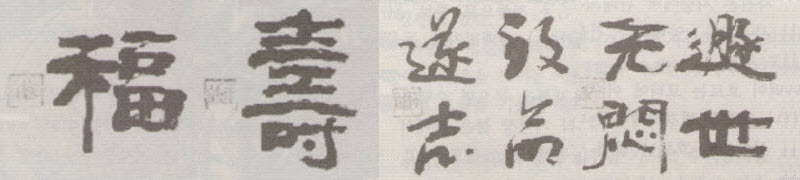블로그를 무지개의 국가기술자격으로 통합 이전하였습니다.
https://gunsystem.tistory.com
https://gunsystem.tistory.com
티스토리 뷰
엑셀에서 카메라 아이콘 빠른 실행 도구 모음에 추가하기
ICT-SW 2016. 2. 10. 04:08엑셀(EXCEL) 워크시트의 특정 셀 또는 셀 범위를 카메라 기능을 이용하여 이미지로 캡처하여 다른 셀 또는 워크시트에 붙여넣기 할 수 있습니다.
그런데 엑셀을 실행하였을 때 카메라 기능을 사용하기 위한 아이콘을 곧바로 찾지 못해 난감할 때가 있습니다.
이러한 불편을 해소하기 위해 카메라 아이콘을 엑셀의 메뉴 표시 줄 상단의 빠른 실행 도구 모음에 추가하는 방법을 게재합니다.
카메라 아이콘 빠른 실행 도구 모음에 추가하기 순서
1. 엑셀 메뉴 표시 줄 바로 위의 '빠른 실행 도구 모음' 옆의 메뉴 버튼을 클릭하면 출력되는 메뉴에서 '기타 명령'을 선택하여 '엑셀 옵션' 대화 상자의 '사용자 지정'을 출력합니다. (다른 방법으로 엑셀 워크시트 상단의 메뉴 표시줄 빈 공간에 마우스 포인터를 가져간 후 오른쪽 버튼을 클릭하면 출력되는 단축 메뉴 중 '빠른 도구 모음 사용자 지정(C)'을 클릭하여도 됩니다.)
2. '엑셀 옵션' 대화 상자의 '사용자 지정'에서 '다음에서 명령 선택(C)'을 '모든 명령'으로 설정합니다.
3. 명령 선택 란의 목록에서 '카메라'를 찾아 '빠른 실행 도구 모음 사용자 지정(Q)' 란에 추가합니다.
4. '확인'을 클릭하여 설정한 환경을 적용합니다.
※ 위 순서는 아래 영상 또는 이미지를 참고하시기 바랍니다.